
很多小伙伴覺得使用數據透視表匯總數據好麻煩,要拖選字段、要合并日期、要修改統計方式等等,僅僅因為這些原因,就放棄使用這么好用的工具,你真的虧大了!下面就來給大家分享一系列Excel數據透視表教程,看完保證你會懷疑人生,曾經加班熬夜手動做數據匯總都是為了什么呀?本篇excel數據透視表教程為數據透視表入門教程第一篇,主要用簡單的匯總來講解excel數據透視表怎么做怎么用。
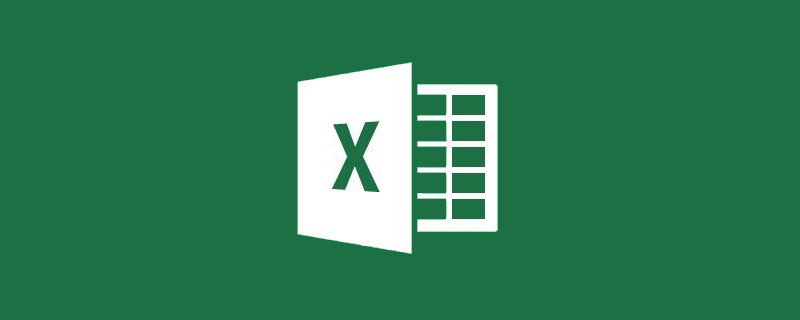
Excel數據透視表到底多好用,用過的人都知道!
What?!你竟然沒用過,那也沒關系,今天瓶子就帶你認識一下這個最熟悉的陌生功能。下次你做數據匯總和拆分表格的時候,就別像個傻逼抓破腦袋去套用各種函數了,畢竟數據透視表1秒鐘就給你解決了!
一、建立數據透視表
如下所示,庫管部在2017年登記了1000次(由于數據太多,截圖中將中間部分省略)物料領取記錄,由于物料消耗巨大,公司準備統計各部門的使用數量。
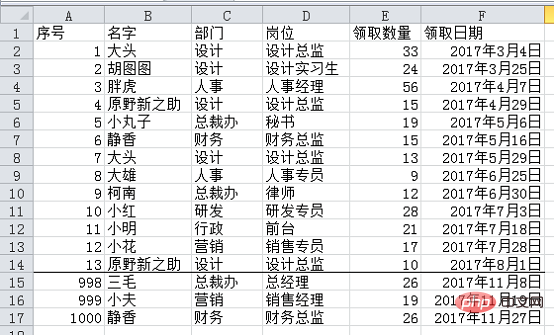
點擊表格中任意單元格,點擊“插入”-“數據透視表”。
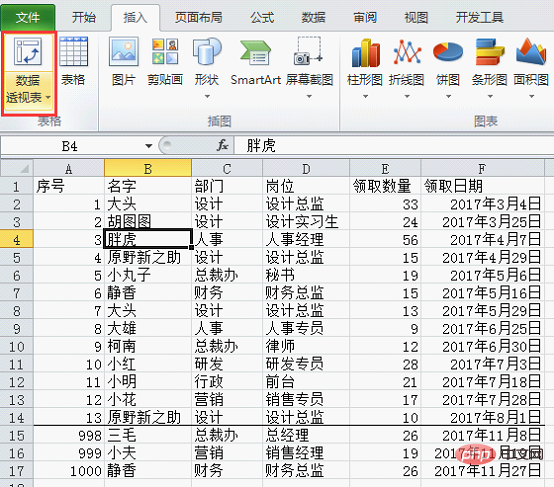
在彈出的對話框中,需要注意自動擴展的區域是否是我們想要設置的區域。在下方可以選擇數據透視表建立的位置,瓶子建立在新工作表。
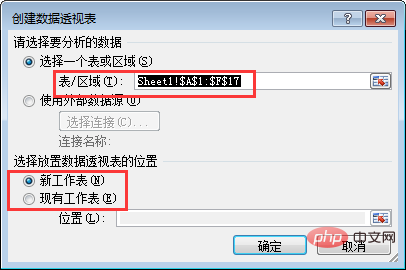
確定后在新的工作表中插入了數據透視表1。點擊數據透視表,右邊便會出現設置對話框。下面就很簡單啦,只需要將上方的字段按照自己的需要拖動到下方,即可自動完成數據匯總。
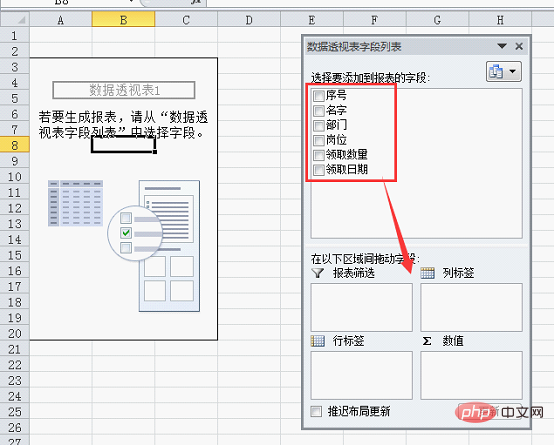
二、按需匯總數據
通常,我們做出來的報表,會拿給不同的領導、不同的部門使用。不同的領導,不同的部門對表格數據的關注點可能不同。譬如當前的物料,領導可能關系的是不同部門的領用量差別,也可能關心的是不同月份物料的領用量變化,也可能關心的是各種物料領用量排序。同樣的數據就需要按照不同的方式的匯總,你是不是很崩潰?其實,有了數據透視表,就相當簡單啦。
這里瓶子例舉三種不同需求的數據匯總。
1.查看不同部門不同人員的領取數量
將”部門”和”姓名”分別拖動到行標簽,”領取數量”拖動到數值。此時在左邊已經自動形成了匯總表。
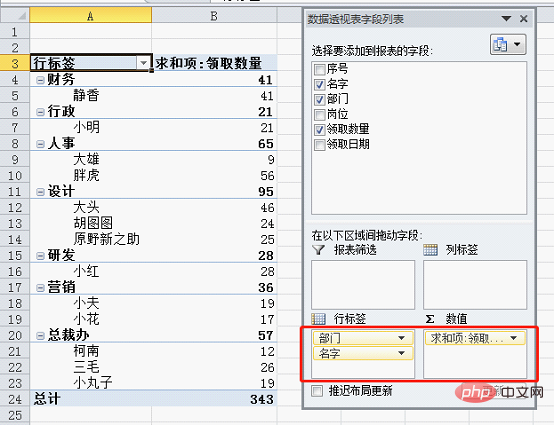
此時的匯總表并不是常規的表格形式。點擊透視表中任意單元格,點擊“設計”-“報表布局”-“以表格形式顯示”。
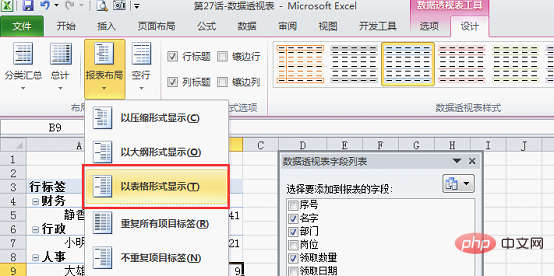
此時表格如下所示,左邊有伸縮折疊按鈕,這并不是我們通常需要的樣式。點擊“選項”中的“+/-按鈕”即可關閉。
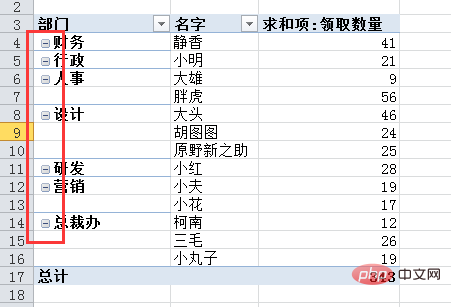
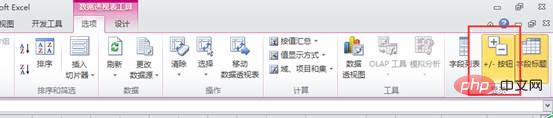
關閉折疊/打開按鈕的表格如下所示:
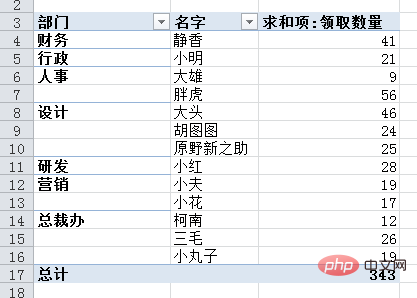
對于第一列的“部門”,不同公司有不同的要求,如果需要將相同部門進行合并顯示(當前屬于非重復顯示,單元格未合并),右鍵單擊透視表,選擇“數據透視表選項”,在對話框中勾選“合并且居中排列帶標簽的單元格”。
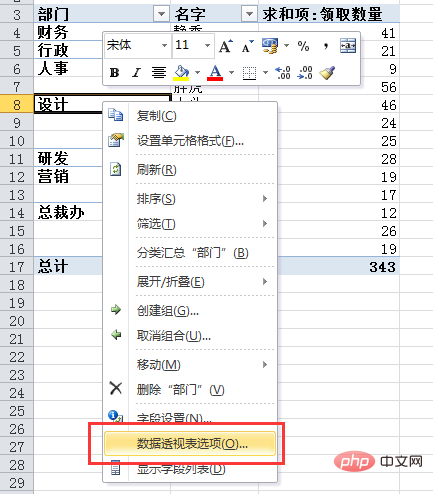
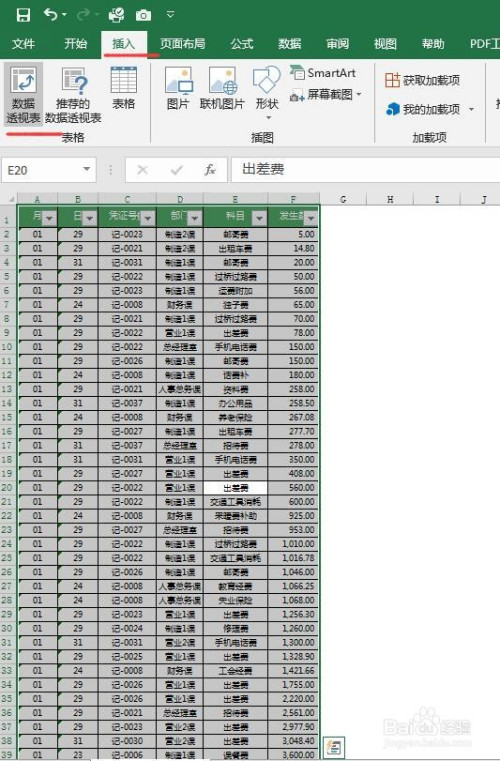

此時表格樣式如下:
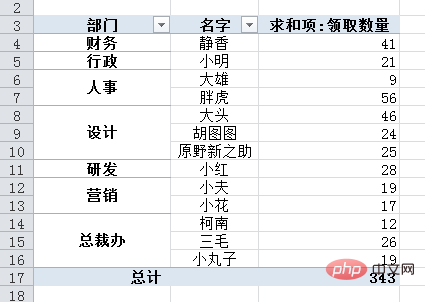
而有的公司,需要將相同部門進行重復顯示。點擊透視表,在“設計”選項卡中點擊“報表布局”-“重復所有項目標簽”。
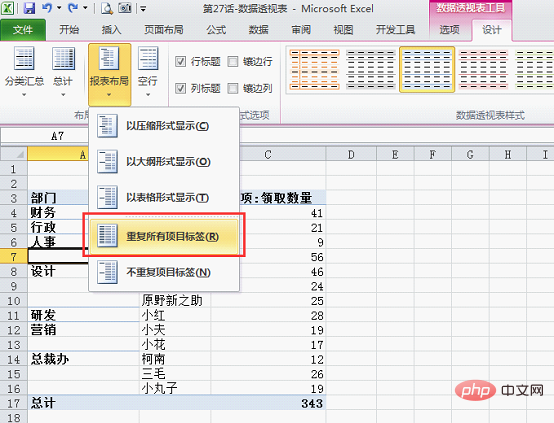
這時表格的樣式如下所示:
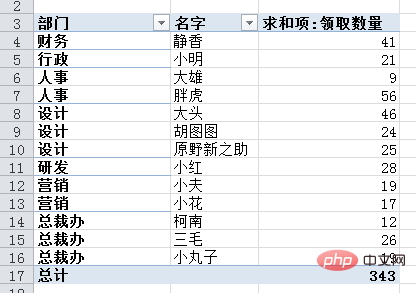
2.查看不同月份不同人員的領取量
右鍵單擊透視表,點擊“顯示字段列表”。
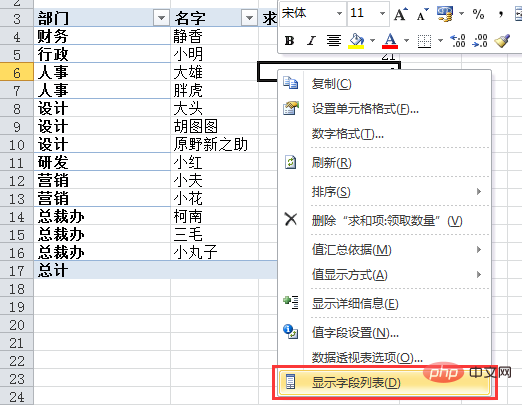
在字段列表中,取消勾選“部門”,將“領取日期”拖到行標簽下。結果如下所示。
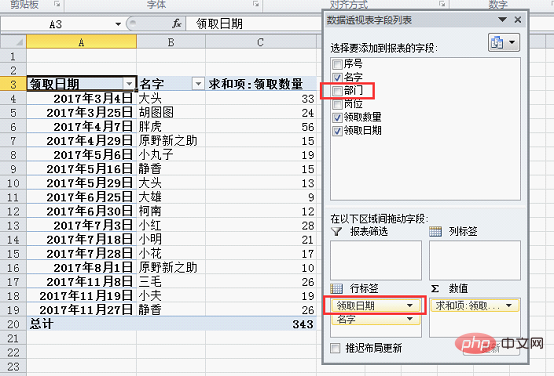
在日期列單擊右鍵,選擇“創建組”。
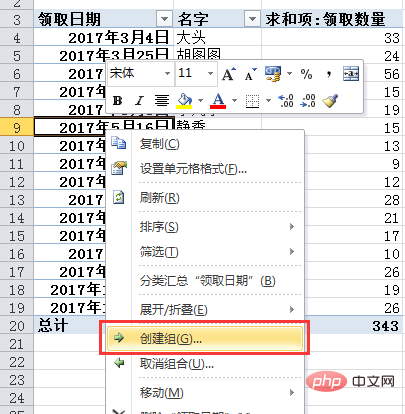
在彈出的對話框中,選擇“月”,點擊確定。
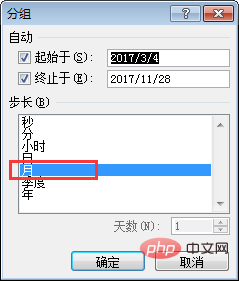
此時表格如下,按月顯示。
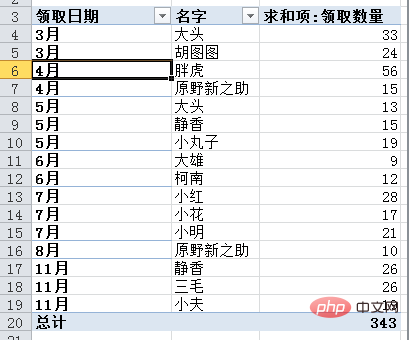
按照前面的方法,我們可以將相同的月份合并顯示如下:
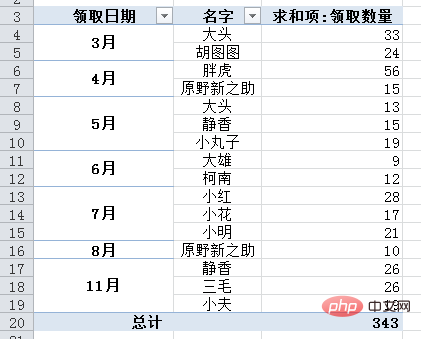
在日期列單擊右鍵,選擇分類匯總“領取日期”。
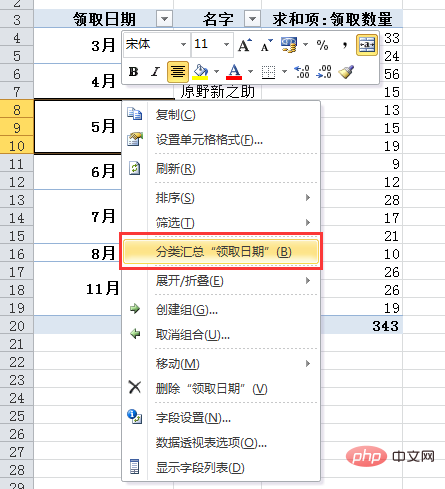
最終表格如下所示,
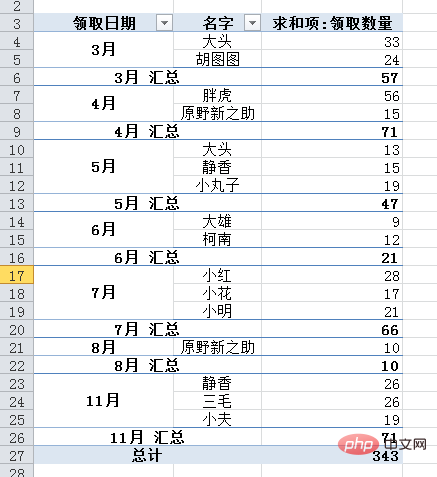
3.分部門查看每人領取次數
右鍵單擊透視表,調出字段列表,取消勾選“日期”,將“部門”拖動到報表篩選下。結果如下:

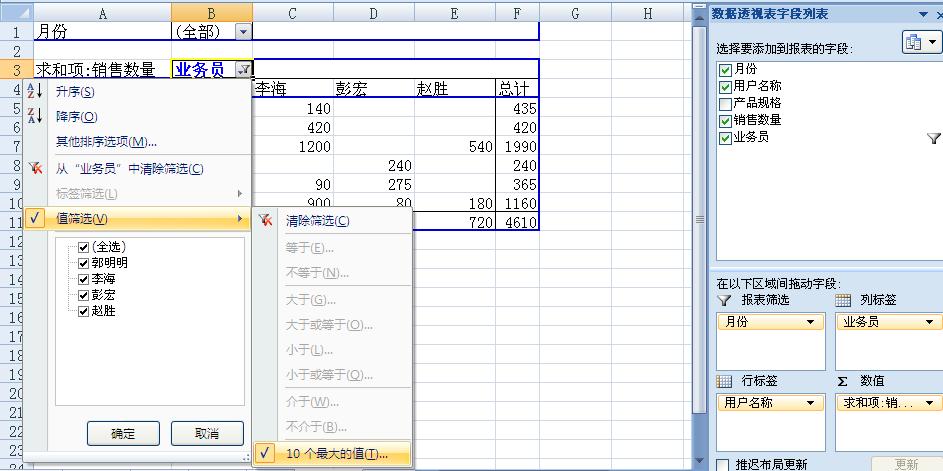
右鍵單擊“求和項:領取數量”列,選擇“值字段設置”。
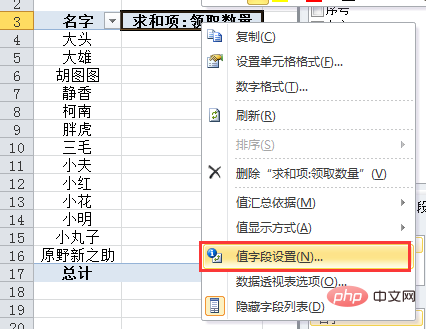
在彈出的對話框中選擇“計數”。點擊確定。
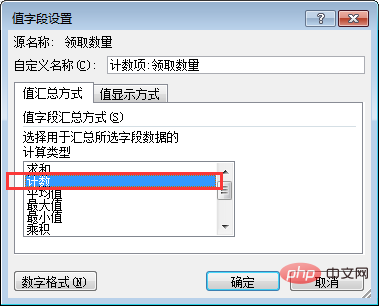
此時報表如下,點擊A1-B1單元格的下拉菜單,即可篩選部門,分部門查看員工的領取次數。
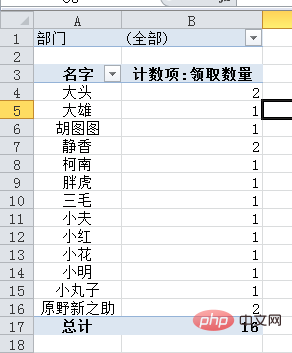
篩選出人事部,結果如下:
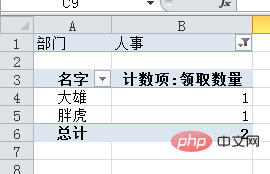
由于篇幅有限,瓶子在這里只給大家介紹了三種情況,其實數據透視表的作用非常多,包括拆分、排序、篩選、實時更新數據、制作動態圖表等等,大家可以自己先試一試,后面會給大家推這些教程。
三、快速拆分工作表
前面的操作,都只是根據領導的不同需求進行不同方式的數據匯總。如果我們的數據需要按照部門進行拆分后再拿給不同部門的看呢?
點擊透視表中的任意單元格,點擊“選項”-“顯示報表篩選頁”。
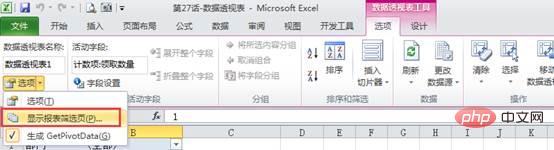
在彈出的對話框中可以看到將“部門”作為拆分字段,是因為在前面的操作中,我們只把“部門”拖進了報表篩選下。數據透視拆分工作表是建立在篩選基礎上的,需要按哪種條件拆分則就需要提前按哪種條件篩選。
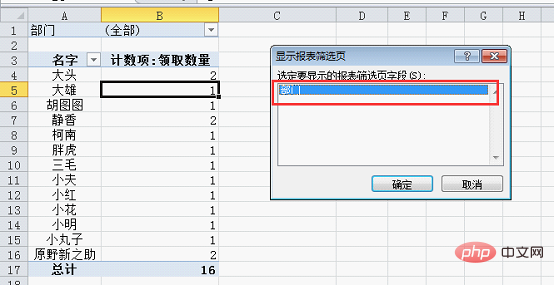
點擊確定后,可以看到表格下方,出現了以部門命名的工作表,就是拆分后的效果。
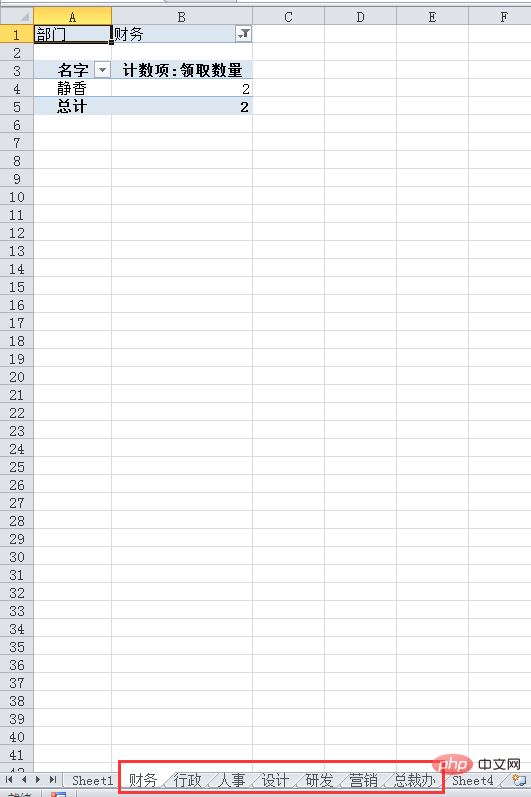
此時,若表格需要打印出來分發給各部門,就可以直接打印啦。但若需要直接發電子表格給各部門,我們就還需要多一步操作,為什么呢?如下所示,點擊財務后方的下拉菜單,還是可以看到所有部門的數據。
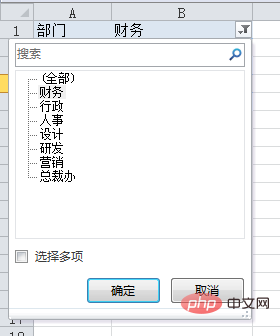
按住ctrl鍵,依次點擊下方每個部門的工作表名稱,然后按ctrl+A快捷鍵,全選整個工作表,按ctrl+C復制。
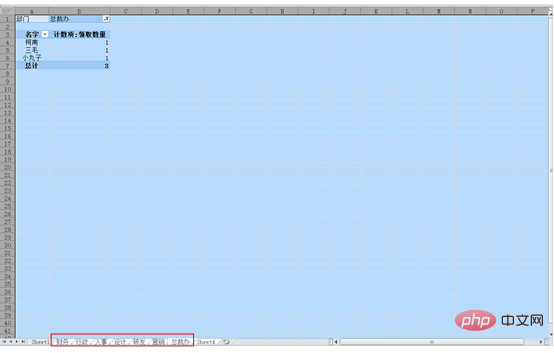
單擊右鍵,選擇性粘貼成值。
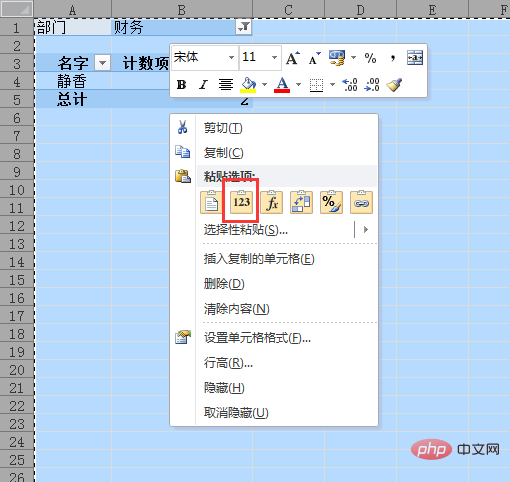
此時可以看到每個工作表都只顯示一個部門的數據。就可以直接發電子檔給不同的部門啦!

大家看到這里,有沒有覺得excel真是一個偉大的發明,數據透視表簡直就是文明人的福音呀!
相關學習推薦:excel教程
以上就是Excel數據透視表學習之按需匯總數據和工作表拆分的詳細內容,更多請關注php中文網其它相關文章!